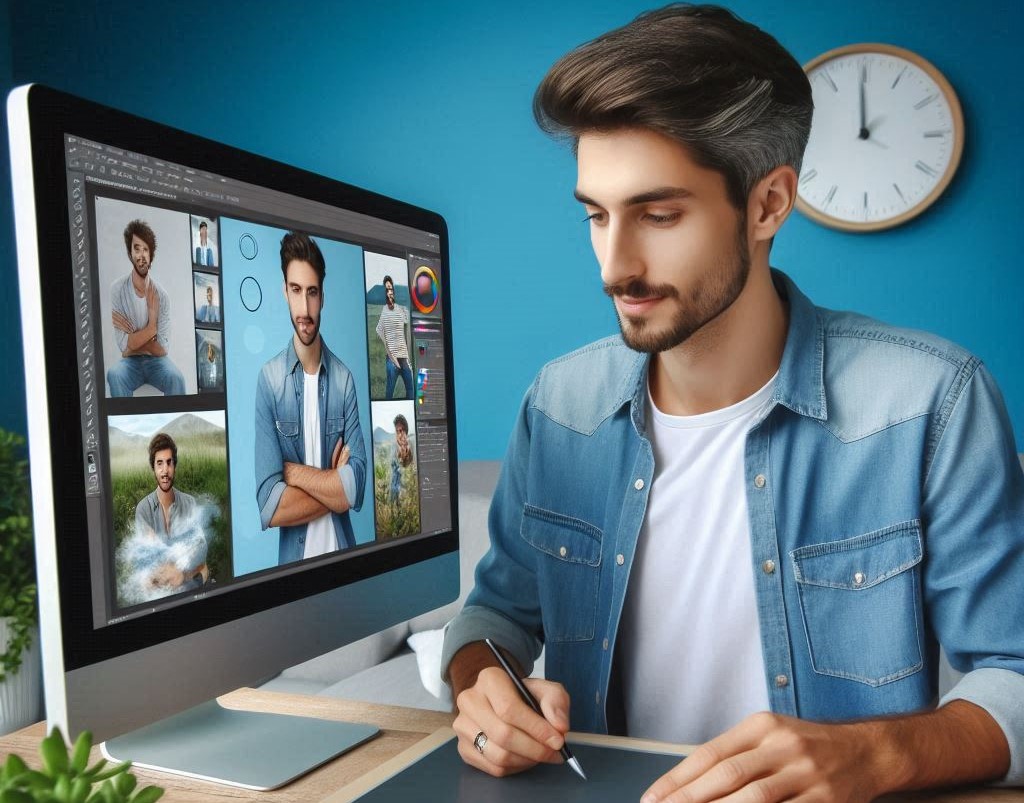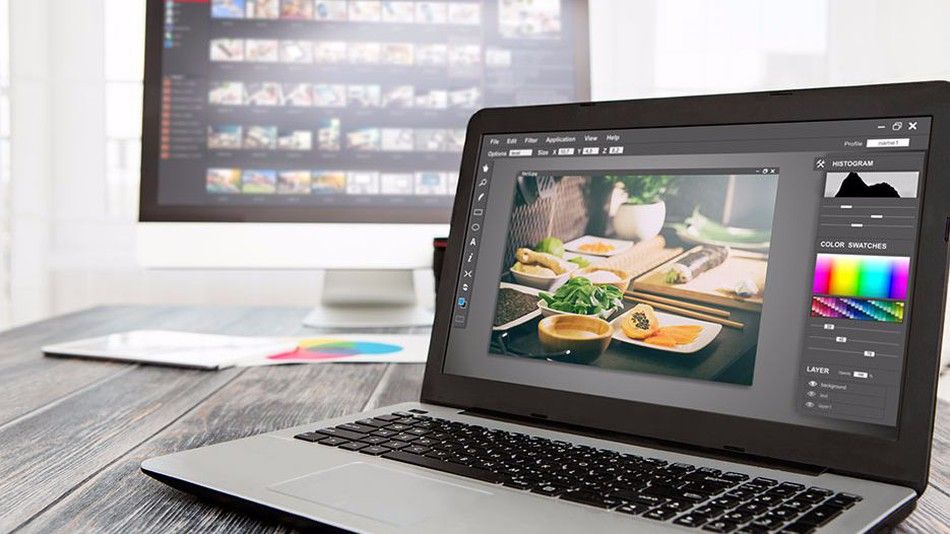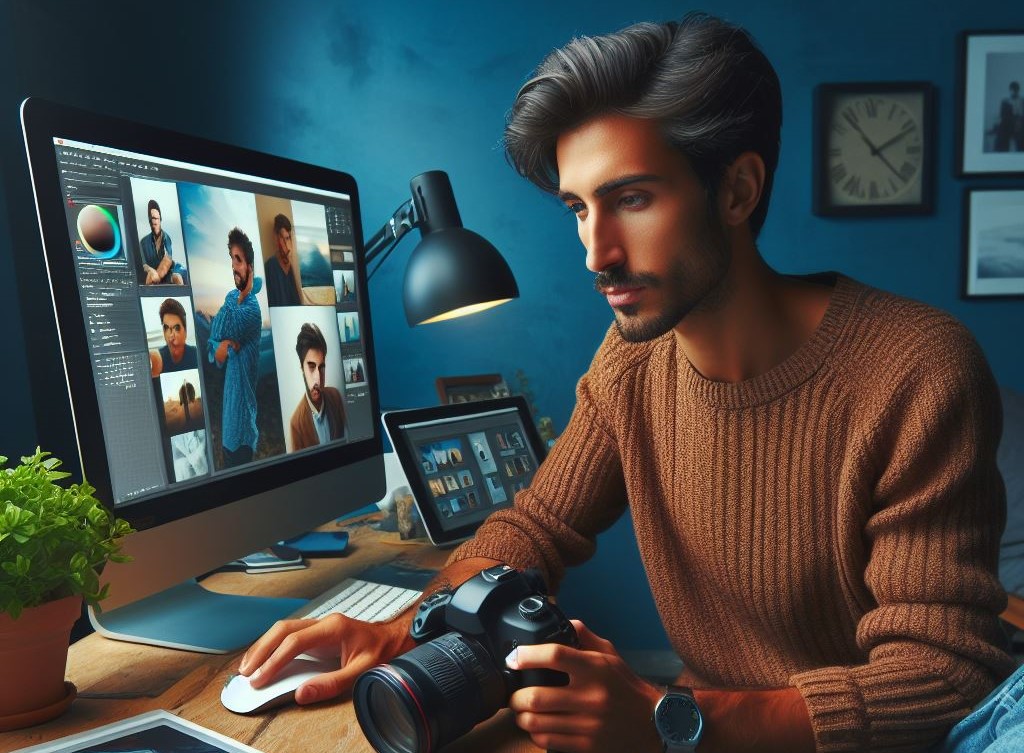لاتاری یکی از بزرگترین قرعهکشیها بوده که از سراسر دنیا در آن شرکت کرده و شانس خود را امتحان میکنند. برای ثبت نام در این قرعه کشی، همه متقاضیان نیاز به تکمیل مدارک خاصی دارند. یکی از اصلیترین مدارک مورد نیاز در این زمینه، عکس است. عکس لاتاری باید دارای ویژگیها و شرایط خاصی باشد تا از سوی موسسه مربوطه، پذیرفته شود. از این رو شما باید اطلاعات خود را درباره ویژگیها و شرایط این عکس ارتقا داده و با نحوه تنظیم عکس لاتاری در فتوشاپ، تغییرات مورد نیاز را در آن اعمال کنید. در ادامه با ما همراه باشید تا اطلاعات لازم را در این زمینه را به صورت کامل در اختیار شما قرار دهیم.
شرایط عکس لاتاری
پیش از اینکه به سراغ تنظیم عکس لاتاری در فتوشاپ برویم، لازم است با اصلیترین شرایط و ویژگیهای این عکس آشنا شویم. بدیهی است که شما نمیتوانید هرگونه عکس پرسنلی را در این بخش قرار دهید، پس نیاز به رعایت برخی استانداردهای خاص خواهید داشت. در صورتی که عکس مورد نظر با این استانداردها تطابق نداشته باشد، مردود شده و نامنویسی شما لغو خواهد شد.
از جمله ویژگیها عکس لاتاری میتوانیم به گزینههای زیر اشاره کنیم.
- عکس باید دارای پسزمینه سفید باشد. از این رو توصیه میکنیم از دیوار یا پرده سفید به عنوان بک گراند استفاده کنید. در غیر این صورت میتوانید از فتوشاپ و ادیت برای تغییر رنگ بک گراند کمک بگیرید.
- عکس باید از نمای جلو باشد به گونهای که تمام گردی صورت در آن مشخص شود. دهان بسته و چشمان کاملا باز باشند.
- استفاده از هرگونه اکسسوری اضافی مانند عینک و … در این عکس ممنوع است.
- سر به سمت بالا و مستقیم به سمت لنز دوربین نگاه کنید. حالت چهره هم باید کاملا خنثی و بدون لبخند یا اخم باشد.
- سر فرد باید کاملا در وسط تصویر قرار بگیرد و هیچ فضای نامتقارنی در آن وجود نداشته باشد. در بهترین حالت باید ۵۰ درصد تصویر را چهره شما تشکیل دهد که از بالای پیشانی تا شانهها در آن قرار دارد.
- از تاریخ ثبت عکس نباید بیشتر از ۶ ماه گذشته باشد، در این حالت توصیه میکنیم برای گرفتن عکس جدید اقدام کنید.
- کنتراست و میزان نور اهمیت داشته و باید در وضعیت معمولی باشد.
- روتوش بیش از حد چهره ممنوع بوده و میتواند باعث حذف شدن عکس و نامنویسی شما شود.
- تصاویر کپی و یا اسکن شده برای ثبتنام لاتاری ممنوع بوده و پذیرفته نمیشود.
- کیفیت عکس باید خوب بوده و هیچ منطقه تیره و تاری در آن وجود نداشته باشد
- عکس منتخب باید دیجیتال و تمام رنگی باشد؛ از این رو از عکسهای آنالوگ و قدیمی برای این کار استفاده نکنید

سایز عکس لاتاری
در کنار شرایط معرفیشده در بخش قبلی برای عکس لاتاری، لازم است تا درباره سایز استاندارد و پذیرفته شده برای این عکس هم اطلاعات لازم را به دست آورید. برای سایز عکس هم معیارهای خاصی در نظر گرفته شده که شما باید به آنها توجه داشته باشید. سایز تصویر انتخاب شده در این بخش باید بین ۶۰۰*۶۰۰ تا ۱۲۰۰*۱۲۰۰ پیکسل باشد.
پیشنهاد مطالعه: تکرار عکس در فتوشاپ – راهنمای گام به گام
عکس لاتاری در فتوشاپ
همان طور که در بخشهای قبلی هم به این موضوع اشاره کردیم، عکس انتخاب شده برای لاتاری، باید دارای یک سری ویژگیها باشد. همچنین این عکس باید بر اساس استانداردهای خاصی پذیرفته شده باشد تا نامنویسی شما در لاتاری بدون مشکل انجام شود. برای اینکه عکس مورد نظر خود را مطابق استانداردهای لاتاری تنظیم کنید، میتوانید از ابزارها و قابلیتهایی که فتوشاپ در اختیار کاربران خود قرار داده استفاده کنید. پس در ابتدا باید از قسمت File و open، تصویر مورد نظر خود را در فتوشاپ باز کنید.
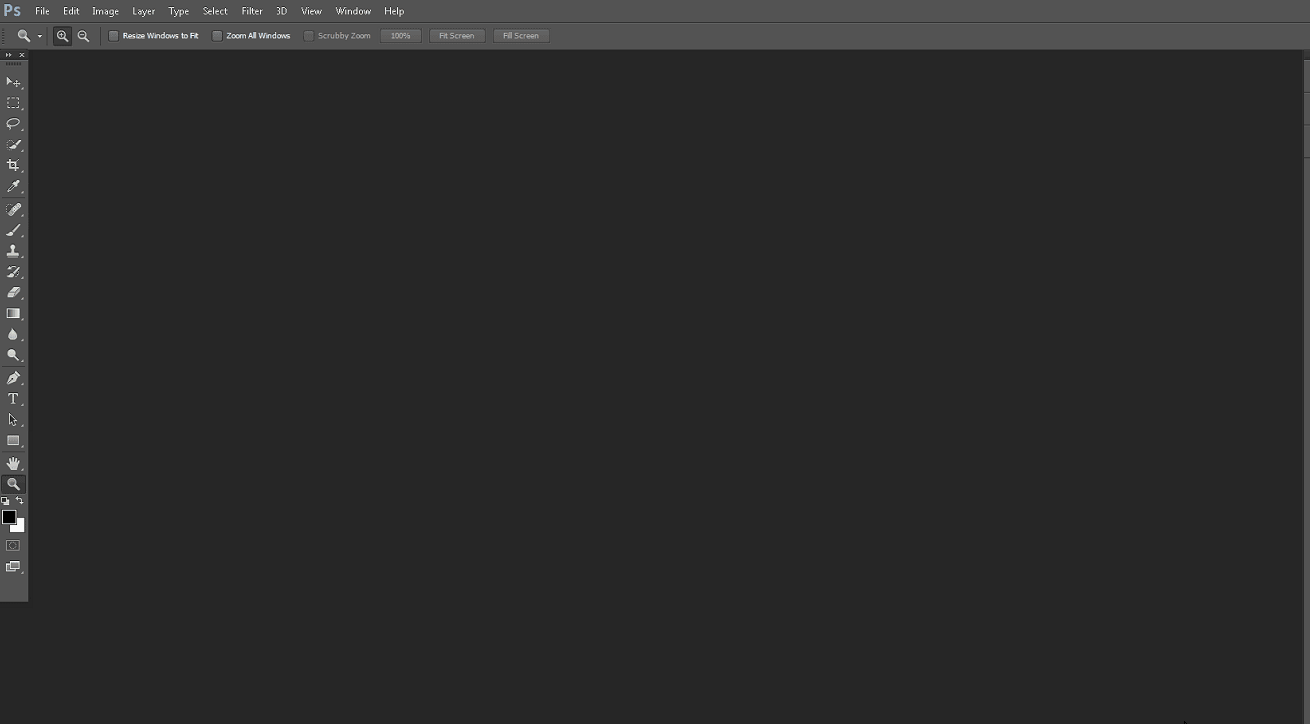
در ادامه این محتوا با ما همراه باشید تا به صورت کلی به تنظیم عکس لاتاری در فتوشاپ بپردازیم.
برش تصویر و تغییر سایز
یکی از مجموعه اقداماتی که در این راستا باید انجام شود، مربوط به برش تصویر است. با کمک فتوشاپ میتوانید ابزار برش را در گزینه نوار انتخاب کرده و در منوی آن گزینه مربع یا همان ۱*۱ را انتخاب کنید. بر روی انتخابگر کلیک کرده و آن را بکشید تا اینکه از قسمت شانهها تا بالای موهای شما را به صورت کامل در بر بگیرد. بعد از اینکه برش انجام شد، برای تنظیم اندازه ناحیه میتوانید بر روی گوشهها کلیک کرده و بکشید. به صورت کلی برای جابجایی هر بخش از ناحیه، باید بر روی قسمت داخلی را کلیک کرده و بکشید. سپس در نوار برش از طریق گزینه مربوط به تغییر اندازه، تصویر خود را ۲*۲ کنید. اندازه عکس استاندارد نهایی باید ۲ اینچ در ۲ اینچ باشد. از دیگر نکاتی که در این بخش باید رعایت شود میتوانیم به گزینههای زیر اشاره کنیم.
- اندازه سر، از پایین چانه تا بالای مو باید بین ۱ تا ۸/۳ ۱ اینچ باشد
- سر حتما باید در مرکز تصویر قرار بگیرد
- حدود ۵۰ درصد عکس را باید سر اشغال کند
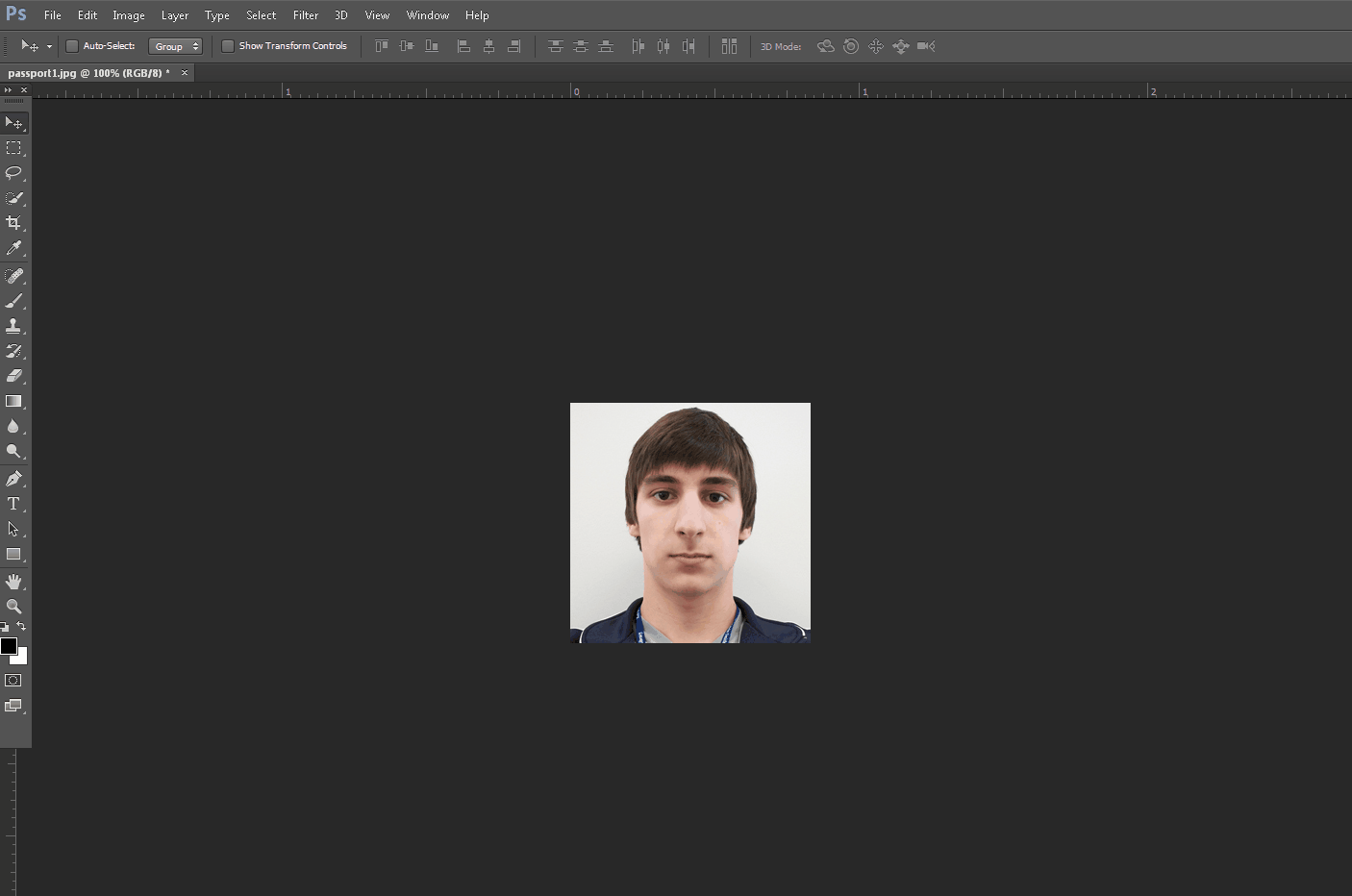
اطمینان از اندازه مناسب
سپس باید مطمئن شوید که سایز تصویر در محدوده مناسب تثبیت شده است. گزینه سایز تصویر را انتخاب کرده و اطمینان حاصل کنید که تصویر با ابعاد ۲*۲ اینچ و وضوح ۳۰۰ است.
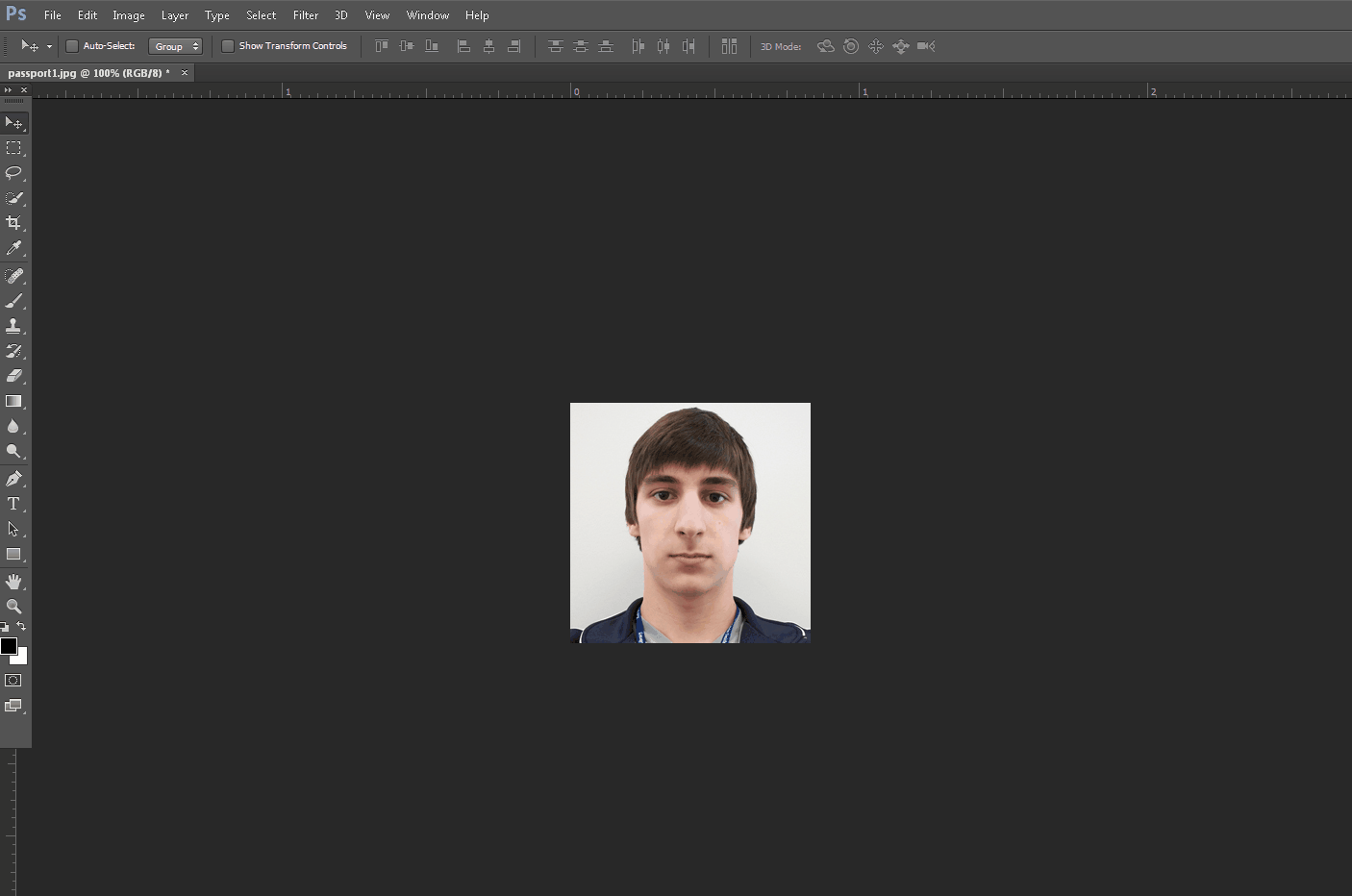
ایجاد یک ۴*۶ با چند عکس لاتاری
مراحل زیر برای ایجاد عکس لاتاری باید طی شود:
- برای اینکه بتوانید کل تصویر را به صورت کامل انتخاب کنید، باید کلیدهای ctrl و A را فشار دهید.
- در مرحله بعدی برای کپی کردن بخش انتخاب شده، ctrl و C را فشار دهید.
- در قسمت Image بر روی گزینه canvas size کلیک کرده و سپس اندازه بوم را در عرض ۶ اینچ و ارتفاع ۴ اینچ تنظیم کنید. پس شما میتوانید عکس مورد نظر را بر روی کاغذ ۶*۴ چاپ کنید.
- در قدم بعدی باید بر روی بلوک قرمز رنگ کلیک کنید تا عکس اول جابجا شود.
- سپس بر روی ok کلیک کرده و برای پیست کردن کپی عکس، کلیدهای ctrl و V را فشار دهید.
- با استفاده از ابزار move موجود در این بخش، میتوانید تصویر را به حرکت درآورید تا در موقعیت مناسب قرار بگیرد.
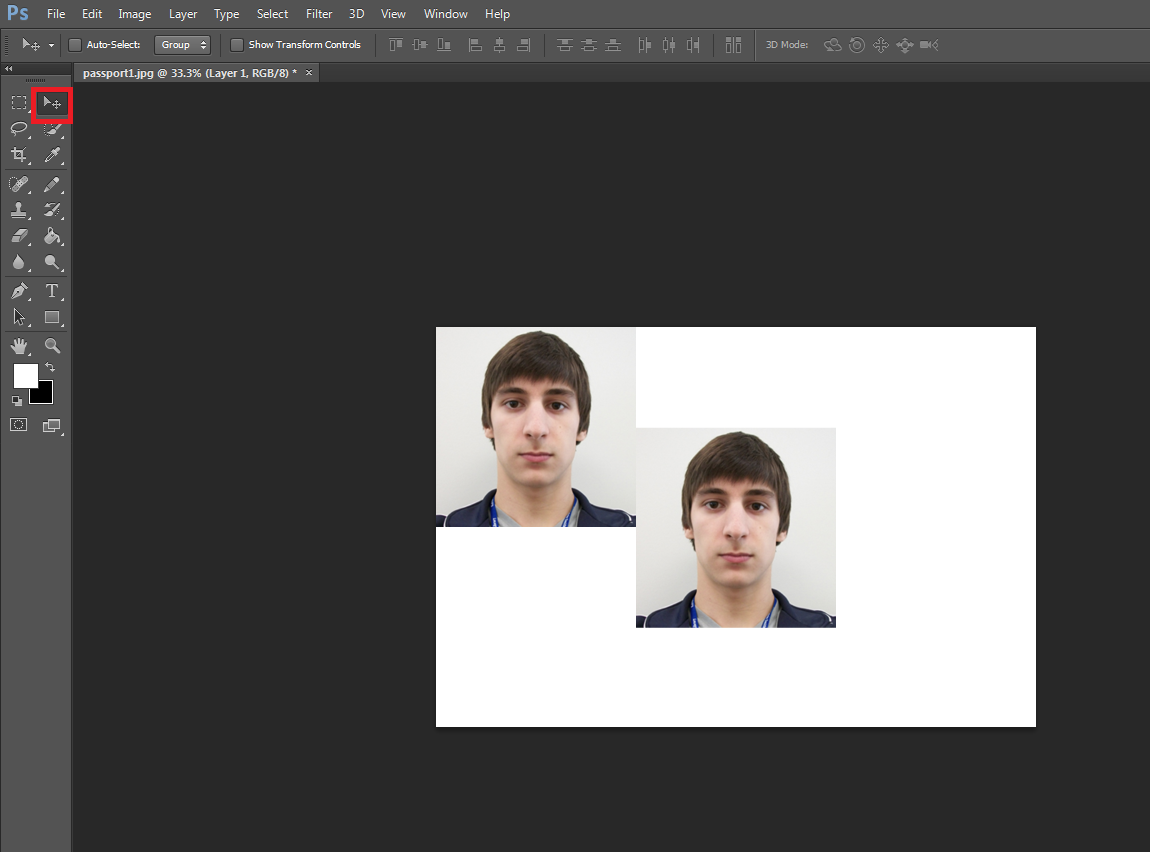
- این مراحل را ۶ بار به همین ترتیب تکرار کنید تا در نهایت ۶ عکس لاتاری در کنار یکدیگر قرار بگیرند.

ذخیره سازی تصویر
بعد از اینکه همه تغییرات لازم بر روی عکس لاتاری انجام شد، نوبت به ذخیره سازی فایل نهایی میرسد. شما در این بخش باید تصویر را در یک پوشه جدید، با فرمت JPEG ذخیره سازی کنید. در صورتی که قصد ارسال عکس خود را دارید، باید کیفیت آن را به گونهای تنظیم کنید که حجم آن کمتر از ۲۴۰ کیلوبایت باشد. در صورتی که میخواهید تصویر را پرینت کنید، باید آن را با فرمت JPEG و کیفیت (quality) 12 سیو کنید. همچنین تصویر را باید بر روی یک کاغذ thin photo quality پرینت بگیرید.
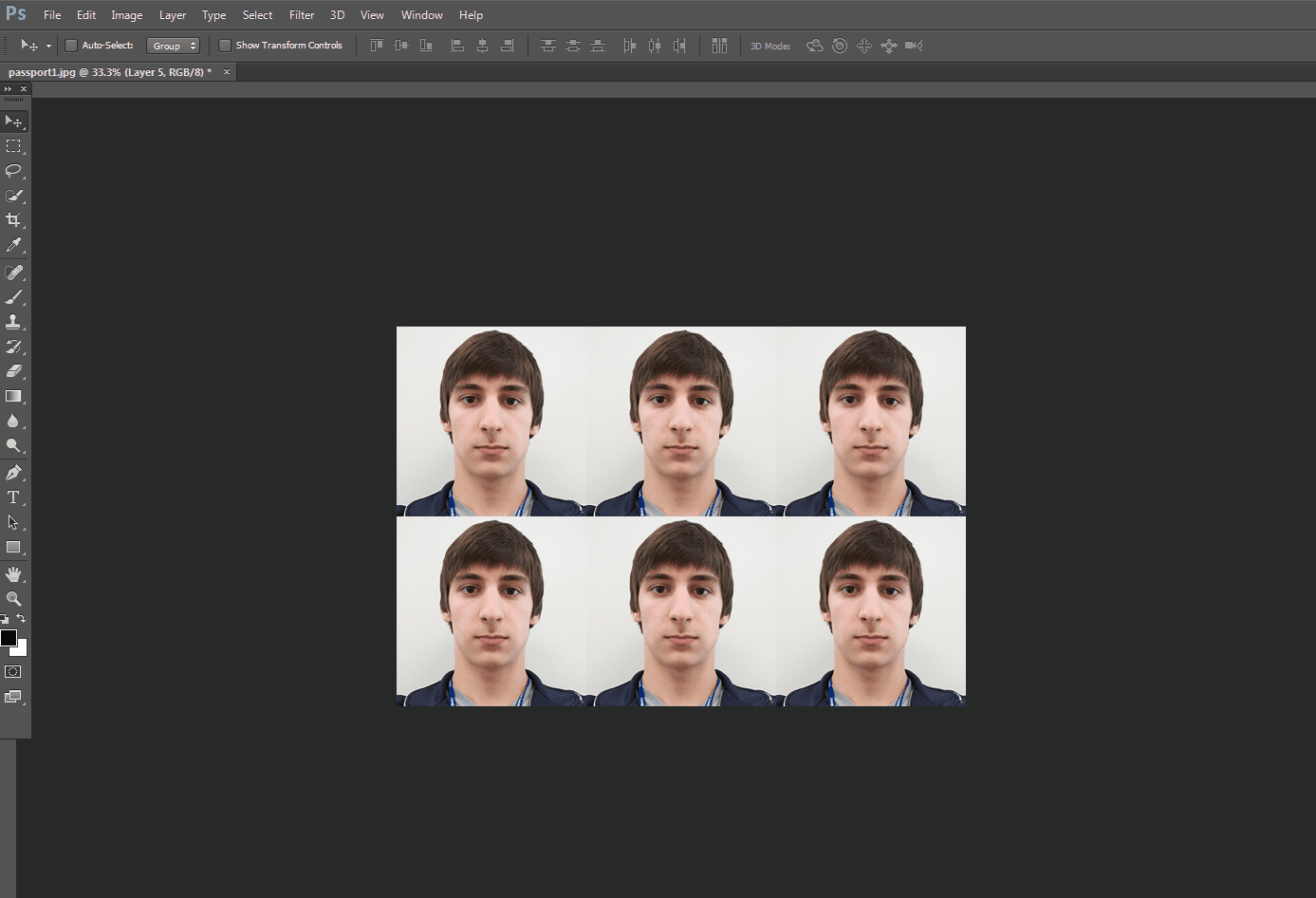
یادگیری کامل فتوشاپ با مکتب خونه
شرکتکنندگان لاتاری باید ثبت نام خود را به صورت کامل انجام دهند تا شانس دریافت گرین کارت را داشته باشند و بتوانند از آن استفاده کنند. یکی از مهمترین مراحل در این زمینه تنظیم عکس است. برای اینکه بتوانید تنظیم نور، اندازه و سایر بخشهای عکس را به خوبی انجام دهید، باید تسلط نسبتا خوبی به فتوشاپ داشته باشید.
دورههای آموزش فتوشاپ مکتب خونه یکی از دورههای جامع و کامل در این راستا بوده که میتواند همه مفاهیم مورد نیاز کاربران را در اختیار آنها قرار دهد. در این دورهها تمام بخشهای مختلف و امکانات فتوشاپ به صورت کامل مورد بررسی قرار میگیرند تا کاربر بتواند از آنها برای روتوش و ادیت تصاویر مورد نظر خود، نهایت استفاده را ببرد. همه افراد بدون محدودیت خاصی میتوانند در این دورهها شرکت کرده و از آموزشهای ارائه شده در آن نهایت استفاده را ببرند.
پیشنهاد مطالعه: تغییر چهره در فتوشاپ با گوشی + معرفی اپلیکیشنها برای این کار
سخن پایانی
لاتاری آمریکا امروزه میلیونها شرکتکننده از سراسر دنیا دارد. برندگان لاتاری میتوانند گرین کارت و اقامت آمریکا را دریافت کرده و شرایط زندگی خود را به صورت کامل متحول کنند. برای ثبت نام لاتاری، شما نیاز به مدارک مختلفی دارید که یکی از آنها عکس پرسنلی است. عکس استاندارد در لاتاری گرین دارای ویژگیها و شرایط خاصی بوده که در بخشهای قبلی به معرفی و بررسی چند نمونه از این معیارها پرداختیم.
بر این اساس شما میتوانید مطابق با استانداردهای خواستهشده عکس خود را تنظیم کنید تا نامنویسی بدون کمترین مشکل انجام شود. ساخت عکس لاتاری در فتوشاپ را نیز مورد بررسی قرار دادیم.